萬盛學電腦網 >> 圖文處理 >> Photoshop教程 >> ps圖片處理 >> PS制作擦拭水霧玻璃透光的人像效果
PS制作擦拭水霧玻璃透光的人像效果
原圖

最終效果

1、打開原圖,把背景圖層復制一層,按Ctrl + U 調整色相/飽和度(0,0,35)。
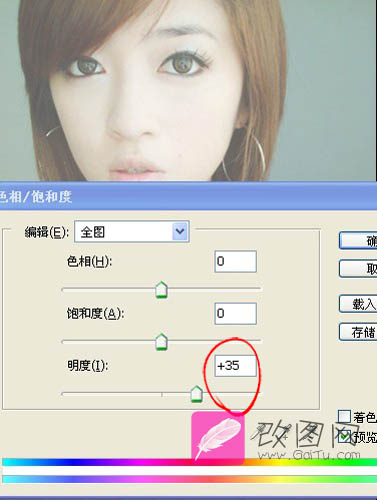
2、執行:濾鏡 》 模糊 》 高斯模糊,數值為3。

3、執行:濾鏡 》 雜色 》 添加雜色,參數為1。
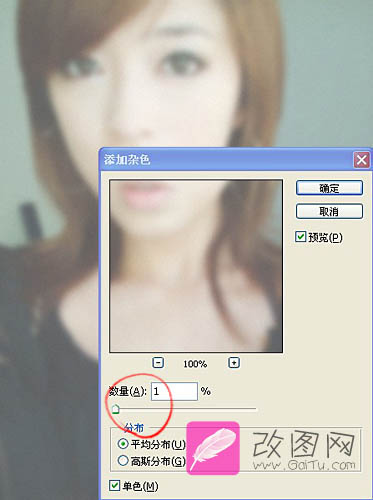
4、加上圖層蒙版 ,用黑色畫筆或者橡皮工具,3lian素材,在蒙版上慢慢塗抹,效果如下圖。塗得時候把圖片的層次感塗出來。

5、將水珠素材拖入圖像。用橡皮擦出所需部分。將圖像模式改為疊加,調節不透明度為80%。

6、打開下圖所示的圖層,拖進來適當調整大小和位置,用橡皮擦出所需部分。然後把圖層混合模式改為“濾色”,再適當降低圖層不透明度,增強圖片的反光效果。

7、對圖像進行調色。圖像 》 調整 》 照片濾鏡(冷卻綠色,22)。
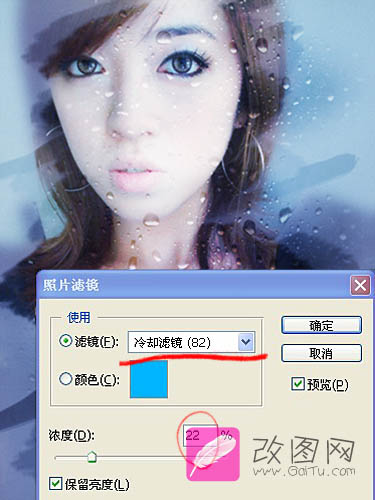
8、最後點綴一下,加上自己喜歡的文字即可。

- 上一頁:PS把真人轉化成石膏像效果
- 下一頁:PS反轉負沖動作調出照片夢幻色彩
ps圖片處理排行
軟件知識推薦
相關文章
copyright © 萬盛學電腦網 all rights reserved



